Как открыть файлы TSV в Windows 10
Все мы знакомы с CSV-файлами, то есть значениями, разделенными запятыми. Это тип формата файла, который легко импортируется и открывается в большинстве распространенных приложений для работы с электронными таблицами. Значения, которые кажутся разделенными запятыми, разделяются на столбцы и строки. Файлы TSV похожи, но поддерживают их гораздо реже.
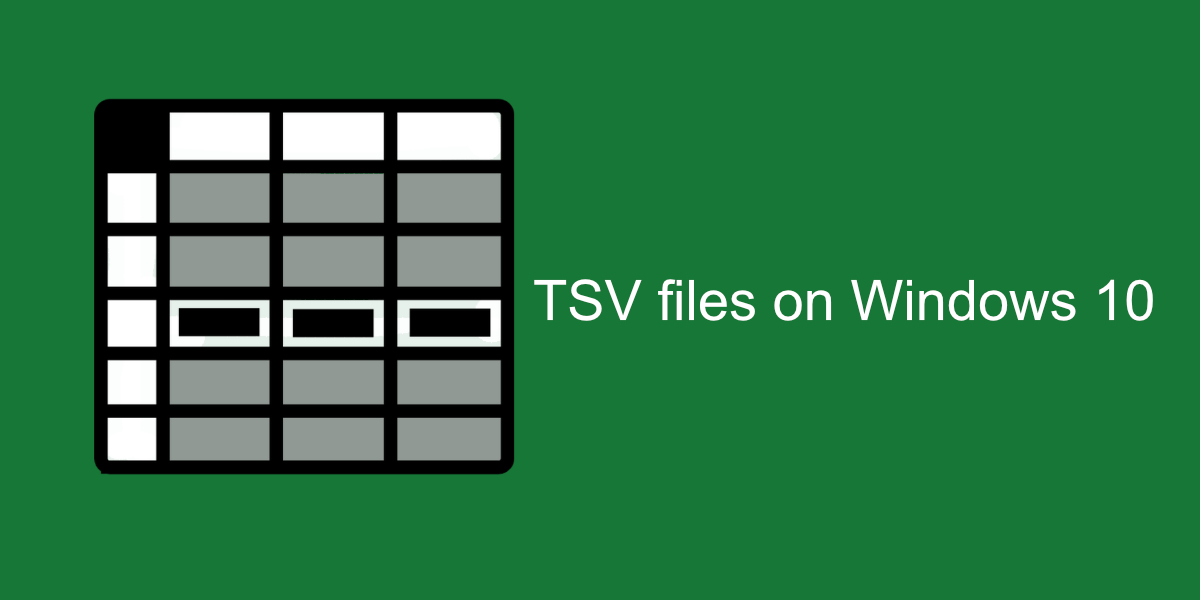
Файлы TSV в Windows
Файлы TSV представляют собой значения, разделенные табуляцией, где «табуляция» – это пробел, который вводится при нажатии клавиши Tab на клавиатуре. Файл имеет расширение TXT, а не расширение файла TSV, что является еще одним отличием файла от CSV. Один набор данных будет находиться в одной строке, но он будет разделен значением табуляции.
Открывать файлы TSV в Windows 10
Технически открыть файл TSV в Windows 10 просто, поскольку это текстовый файл. Вы можете использовать любой базовый текстовый редактор, например Блокнот, чтобы открыть его.
- Щелкните правой кнопкой мыши файл TSV и выберите Открыть с помощью
- Выберите Блокнот.
- Файл откроется.
Этот метод работает, но данные не легко читать. В текстовом редакторе нет сетки столбцов и строк, которая отображает данные в удобном для чтения формате. Вот почему вам, по сути, нужен инструмент для работы с электронными таблицами, чтобы открыть его и разобраться в нем.
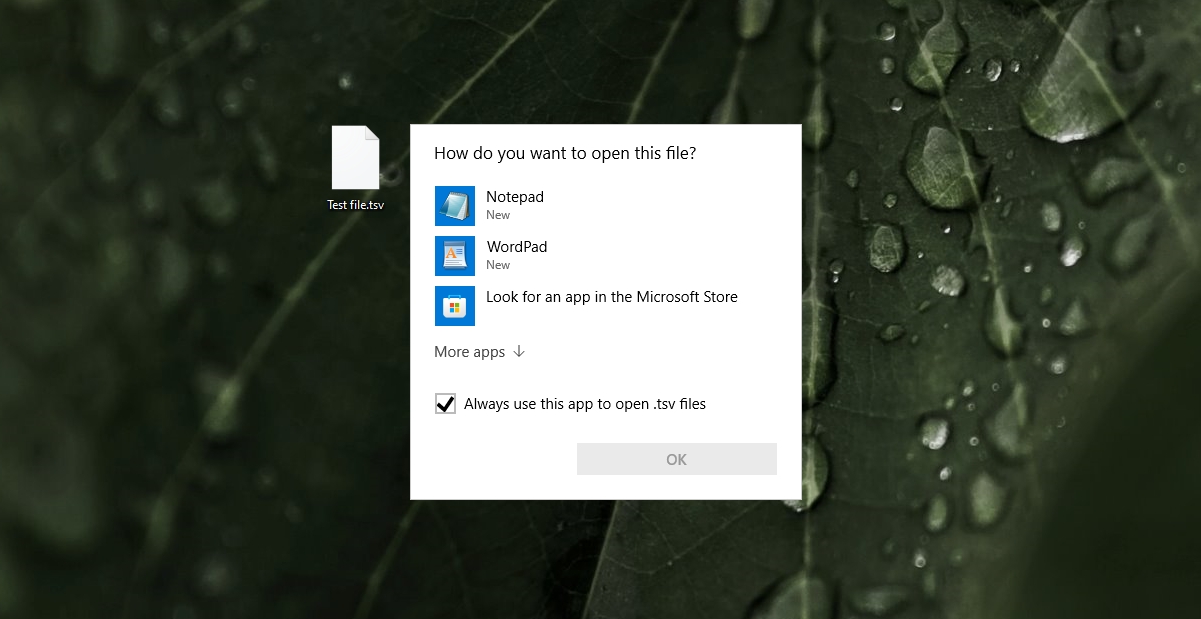
1. Файлы TSV – Microsoft Excel
Excel может открыть файл TSV, но вы должны определить символ-разделитель для файла TSV, когда открываете его в Excel.
- Откройте Microsoft Excel.
- Перейдите в Файл> Открыть.
- В раскрывающемся списке Тип файла выберите Все файлы.
- Выберите файл TSV.
- Когда будет предложено, выберите Tab в качестве значения разделителя.
- Откроется файл TSV.
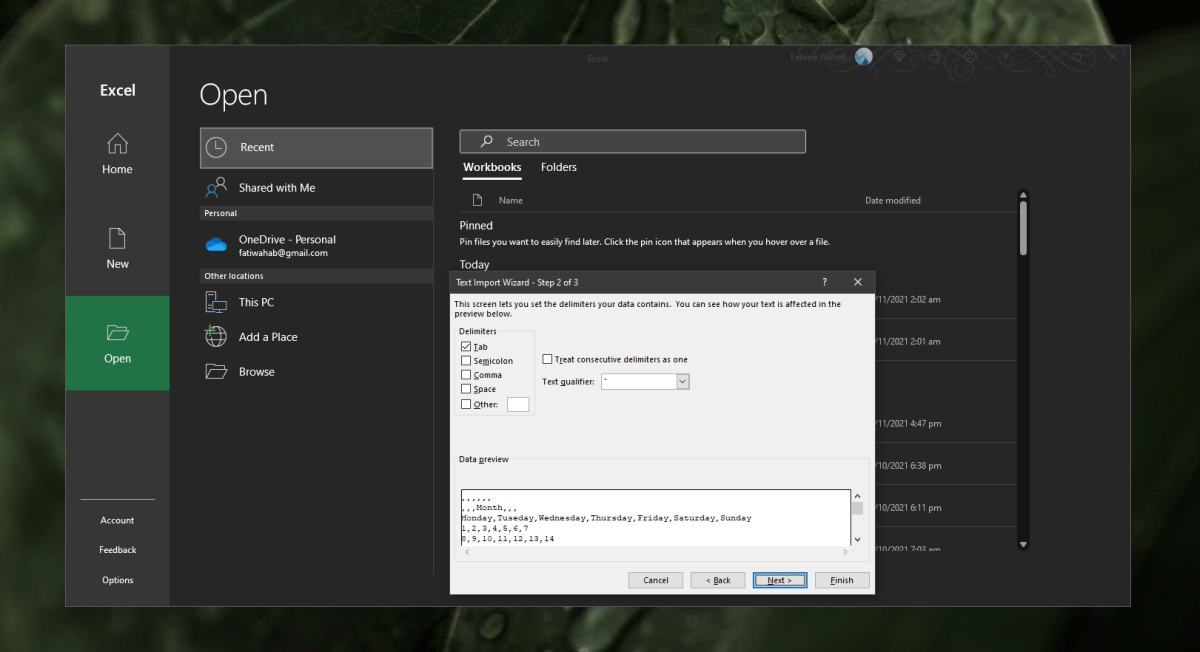
2. Файлы TSV – OpenOffice
Microsoft Excel – это не бесплатное приложение. Для использования вам необходимо приобрести подписку на Microsoft 365. Веб-версия Outlook бесплатна, но не поддерживает файлы TSV. Для бесплатного решения используйте OpenOffice.
- Загрузите OpenOffice.
- Выберите Calc во время установки (если вы не хотите устанавливать полный пакет для повышения производительности).
- Откройте Calc.
- Перейдите в Файл> Открыть.
- Выберите файл TSV.
- Выберите Tab в качестве символа-разделителя и снимите флажки со всех остальных.
- Откроется файл TSV.
Заключение
На удивление мало поддержки файлов TSV. Google Таблицы его не поддерживают. Вместо этого он открывает файл как документ. Вы можете найти средства просмотра файлов TSV в Интернете, то есть приложения, которые могут отображать содержимое файла в строках и столбцах, но если вы хотите иметь возможность редактировать файл, вам придется использовать либо Excel, либо Calc.
Сообщение Как открывать файлы TSV в Windows 10 впервые появилось на AddictiveTips .